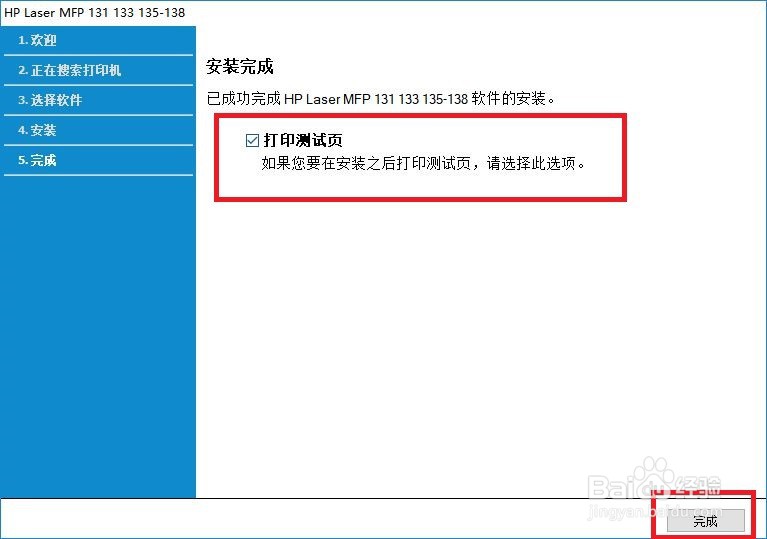136 无线网络连接无法打印
1、打印机开机,按复印键复印确定打印机硬件是否正常。
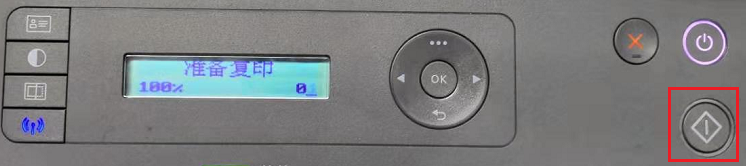
2、如果复印正常,说明打印机硬件没有问题,如复印不正常,请根据面板报错提示确认故障信息再做进一步故障排除,确认方法请参考打印机用户指南。
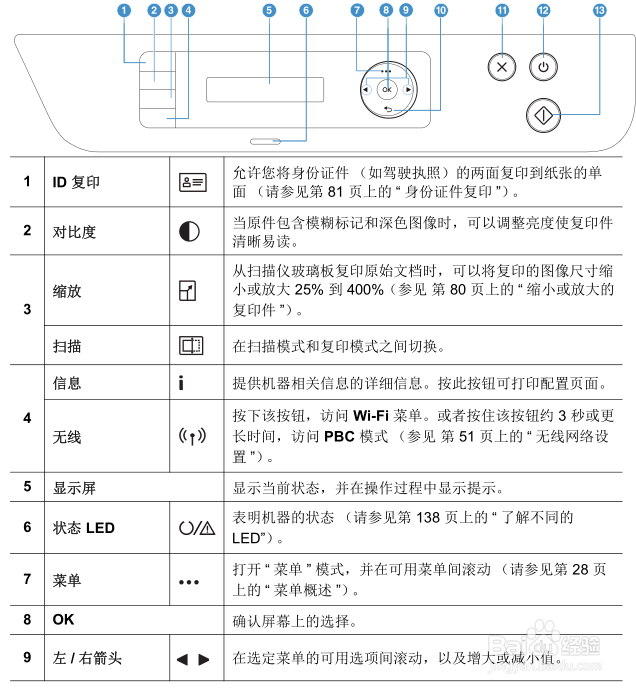
1、按打印机面板上三个小点,依次选择系统设置-报告-Network配置-打印选是,按OK,打印出网络配置报告,如果无线网络没有配置,可以参考文档136如何通过手机配置打印机无线。

2、以下网络配置报告,可以查看打印机IP。
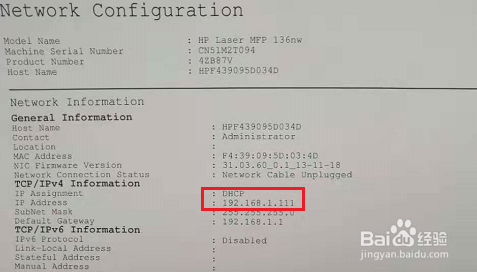
3、在电脑中打开浏览器,在网址栏输入IP地址后回车尝试访问打印机EWS界面。 可以正常访问说明网络通讯正常,检查驱动状态;如无法访问,请确认打印机和电脑连接同一路由器。尝试重连或设置、重启路由解决网络通讯问题。
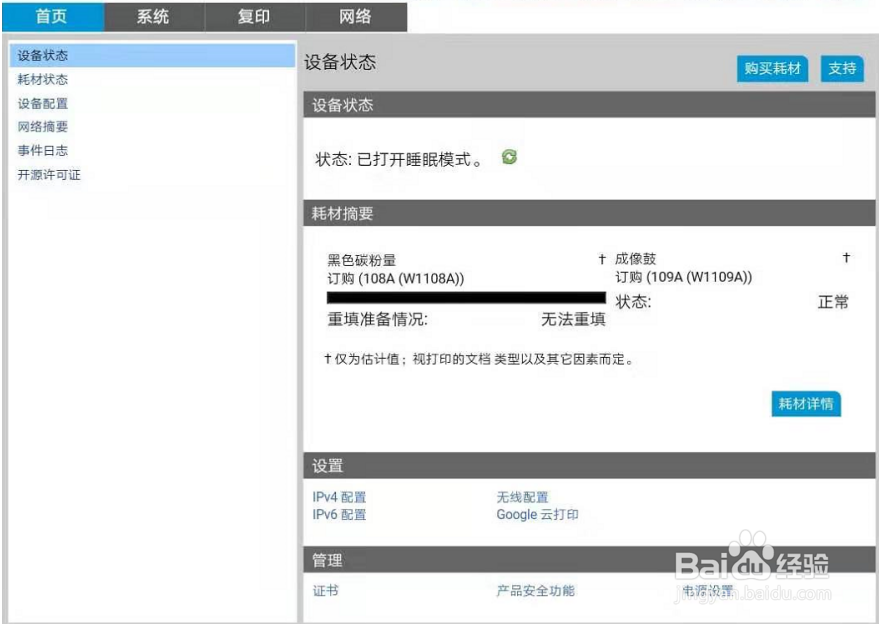
1、电脑左下角点开始-所有程序里找到HP文件夹,打开HP文件夹,找到136-138文件夹打开点击卸载,开始卸载驱动(如果HP文件夹里没有136-138文件夹,请直接跳至步骤四安装驱动)。
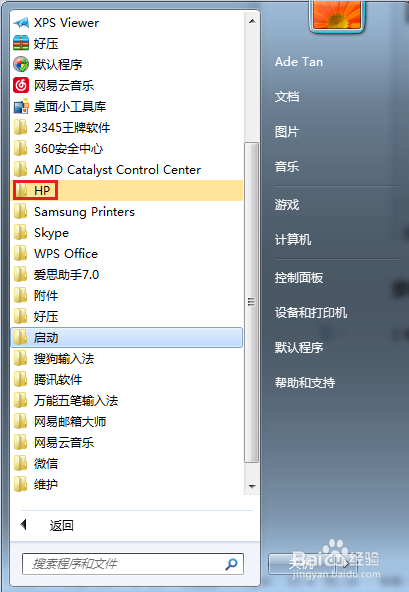
2、驱动卸载完成之后,重启电脑,电脑重启之后,请重装136全功能驱动。
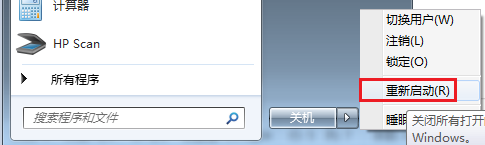
1、下载驱动
打开网页浏览器,在网址栏输入123.hp.com后回车进入驱动下载页面
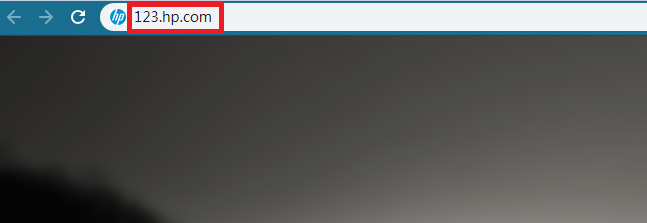
2、打开下载页面,在空白搜索栏输入打印机型号,请完整输入数字+后缀字母(以136nw为例),一般输入数字部分后下方就会出现机型选项可以选择,输入型号后点击搜索
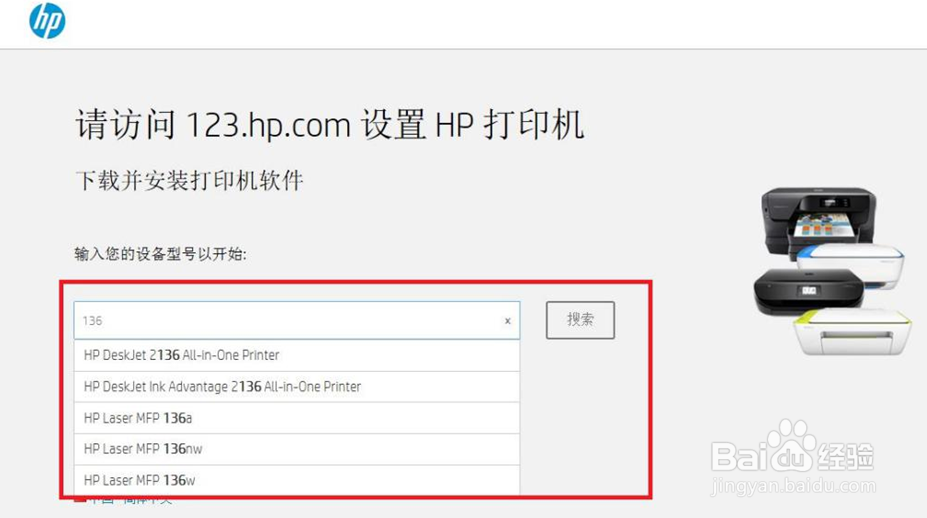
3、页面跳转后点击下载
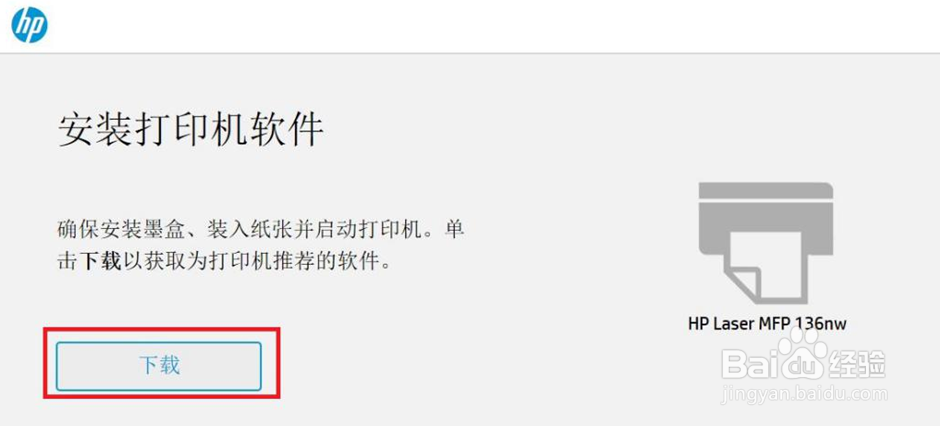
4、开始下载打印机驱动程序,等待下载完成后运行此驱动程序。
请注意:使用浏览器以及个人设置不同,下载的驱动文件保存位置也各不相同,需要自行确认。
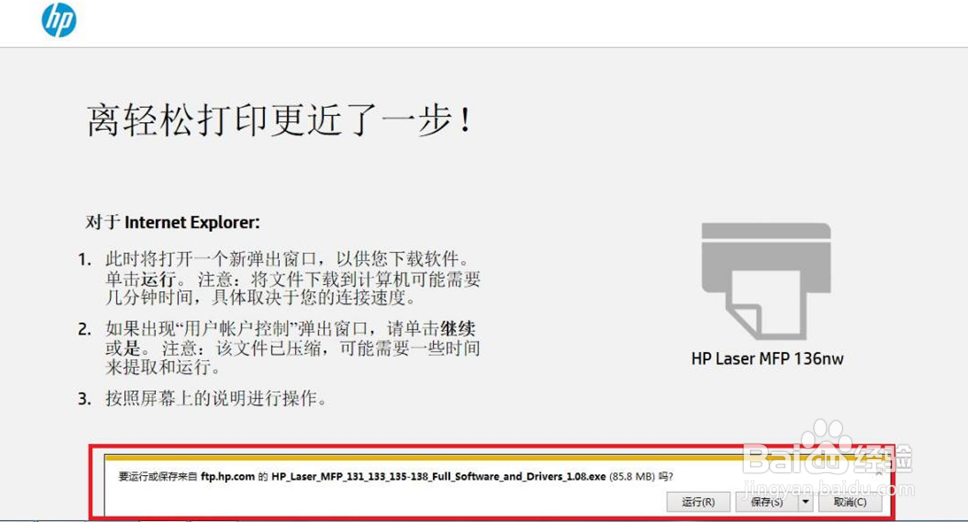
5、如果点击下载后发现浏览器没有开始下载驱动,请点击重新开始下载尝试
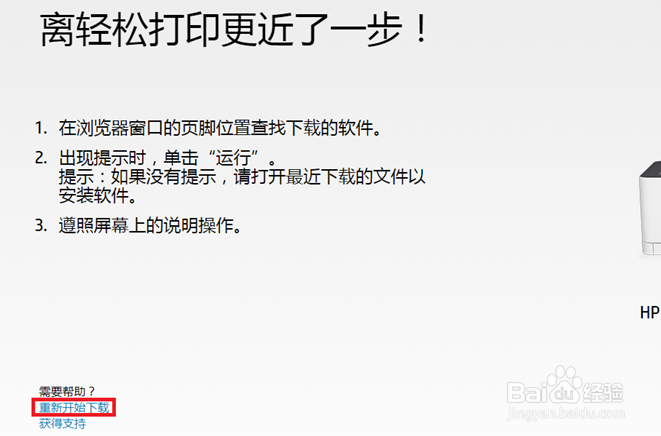
6、设置无线网络连接驱动下载完成后,找到驱动文件并双击运行

7、出现解压提示,等待即可
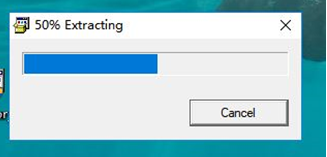
8、出现驱动安装界面,勾选“我已阅读并接受本许可协议的条款”后点下一步
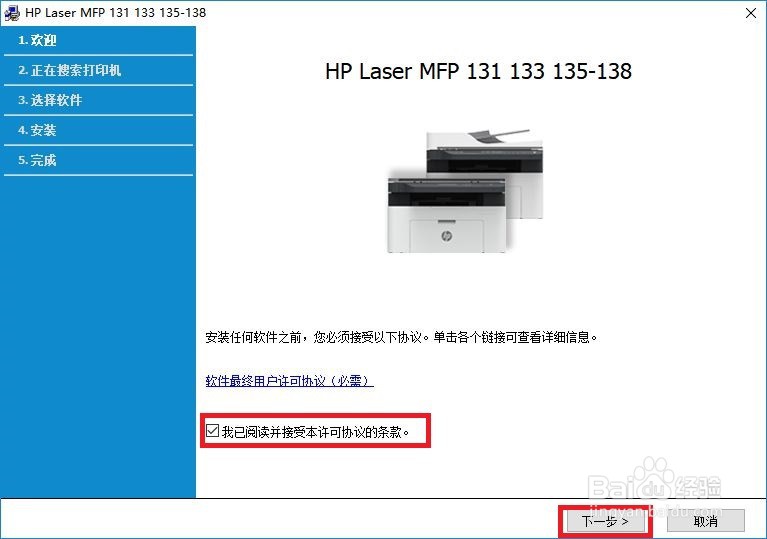
9、打印机连接类型选择,选择无线网络连接后点击下一步
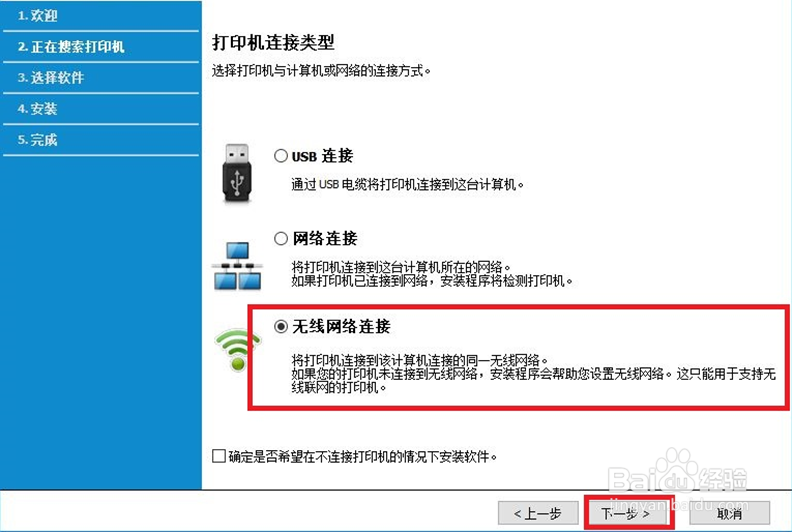
10、选择无线网络连接有两个选项:第一个选项为设置打印机的无线网络连接(通过电脑设置),第二个选项适用于打印机已经连接到无线网络的场景(之前已经设置过无线连接)。
如果是新机未设置过网络连接请选择选项一。
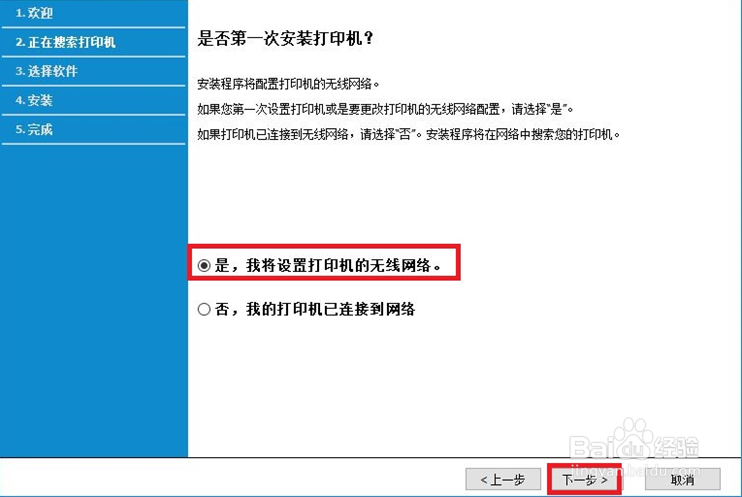
11、无线设置方法有两个选择:使用无线直连以及使用USB电缆。一般推荐选择使用USB电缆。
方法一:使用USB电缆
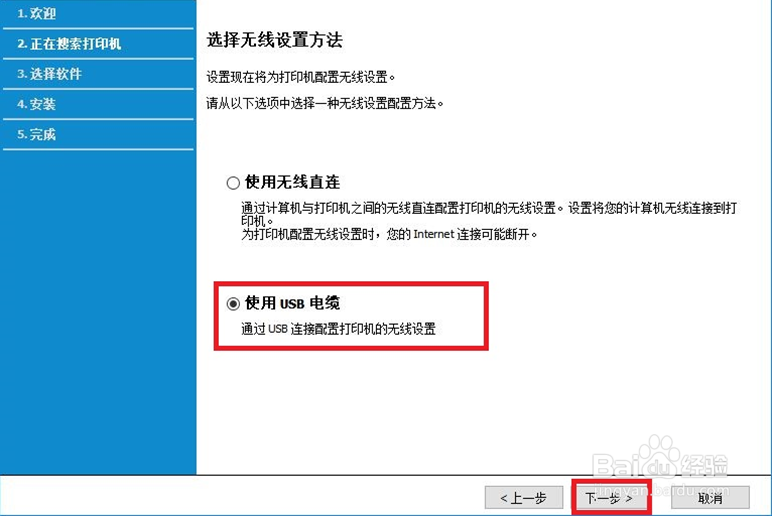
12、出现连接USB线提示,按提示连接USB线(也可以先连接好)后点击下一步
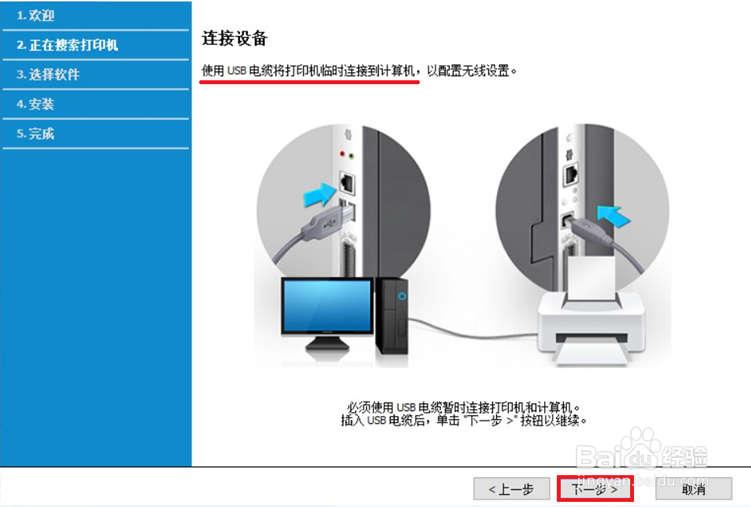
13、出现无线网络选择界面,选择需要连接的路由下一步。请注意打印机必须和电脑连接同一网络,否则会出现无法发现网络中的打印机的问题。
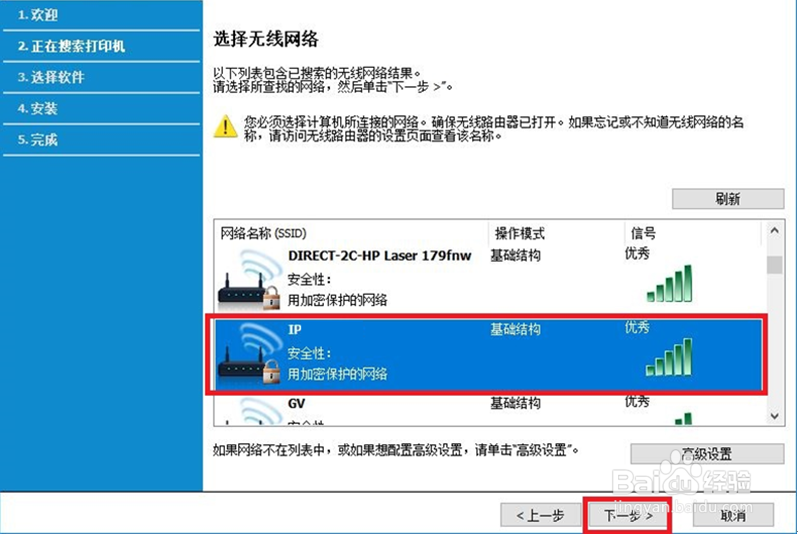
14、输入路由器密码后点击下一步
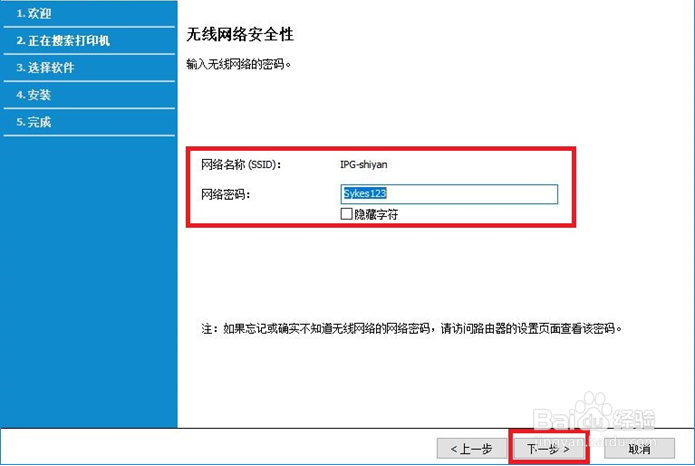
15、等待无线网络连接完成
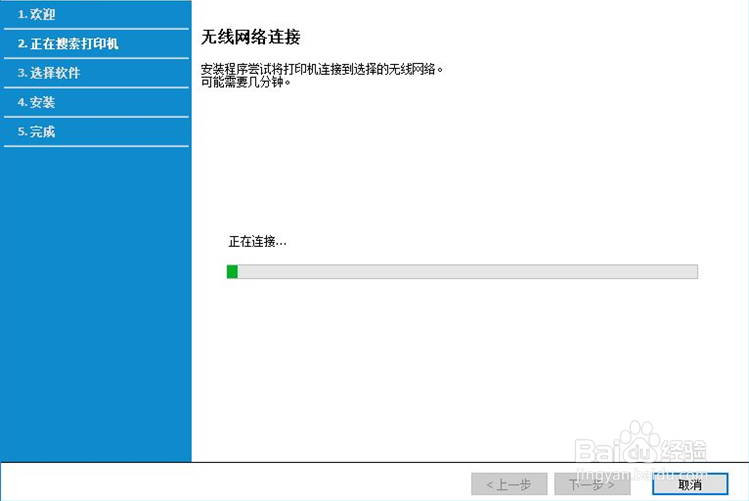
16、无线连接设置完成,按提示拔掉USB线后点击下一步进入驱动程序安装界面
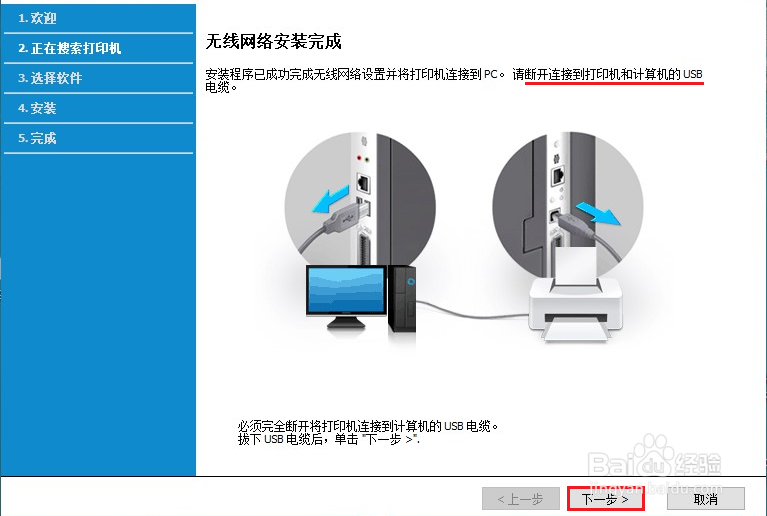
17、使用无线直连配置无线
请注意使用此方法有两个前提条件:
只有支持无线连接的电脑(笔记本或带无线网卡的一体机)才可以使用此方法
18、打印机的无线直连信号必须是处于Setup信号状态(一般新机开机后都可以搜索到此信号)。请确保电脑能搜索到此信号,但不需要尝试连接、正常连接路由器即可。
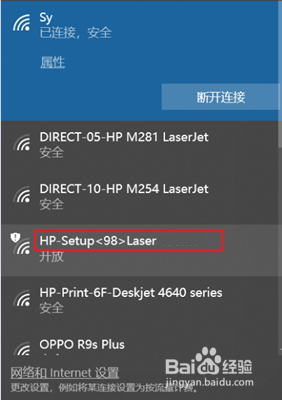
19、选择使用无线直连后点击下一步

20、出现提示说明,确保打印机已开启、电脑可以搜索到打印机setup无线直连信号后点击下一步。
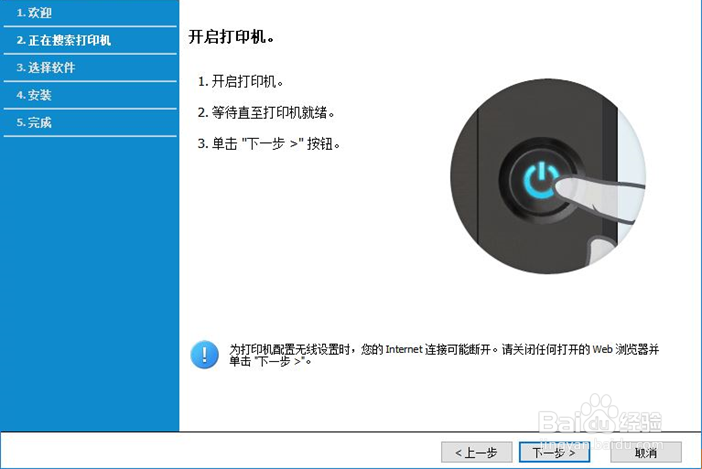
21、等待无线网络设置连接完成
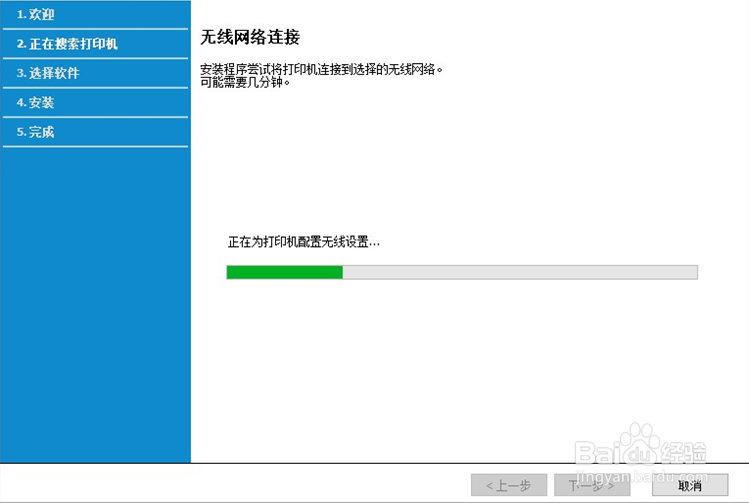
22、无线连接设置完成,点击下一步进入驱动安装界面
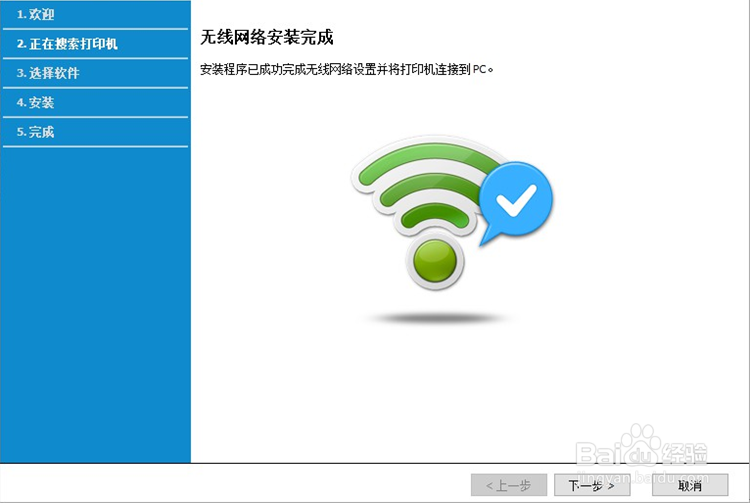
1、网络设置完成后出现驱动软件安装选项,默认已勾选必要选项,直接点击下一步
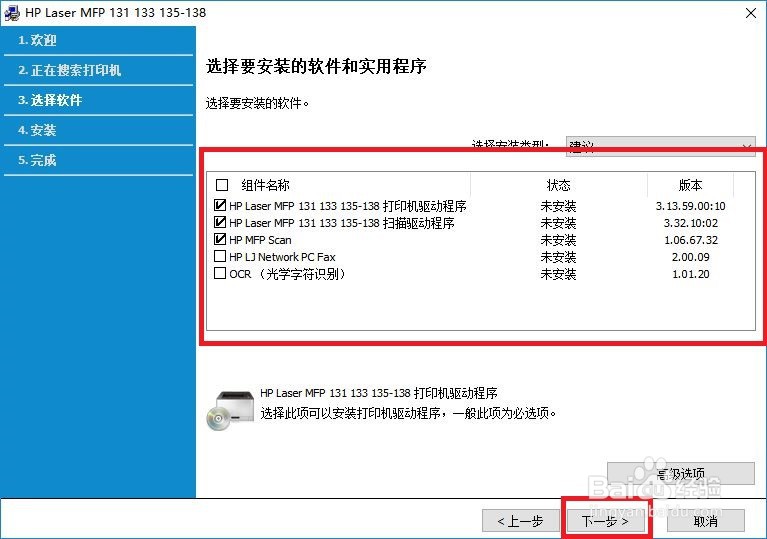
2、出现提示正在安装软件,耐心等待安装。
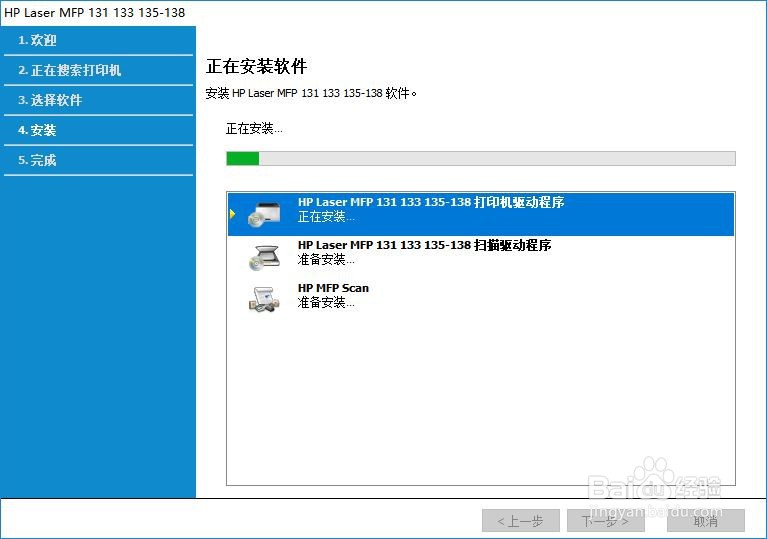
3、出现驱动安装完成提示,可以勾选打印测试页测试能否正常打印,或者点击完成后直接尝试打印自己的文档。